在安装操作系统时,使用原版系统启动盘是一种常见且可靠的方法。通过使用原版系统启动盘,您可以确保安装的是官方提供的系统,避免了可能存在的潜在风险。本文将详细介绍使用原版系统启动盘进行安装的步骤和注意事项,帮助您顺利完成操作系统的安装。
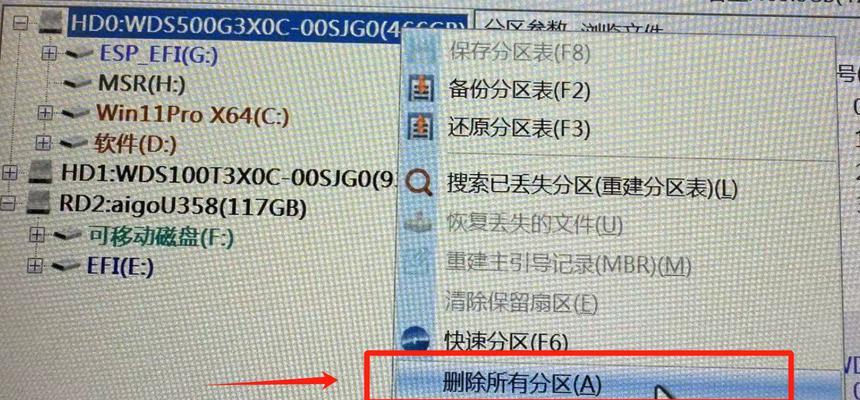
标题和
1.获取原版系统镜像文件
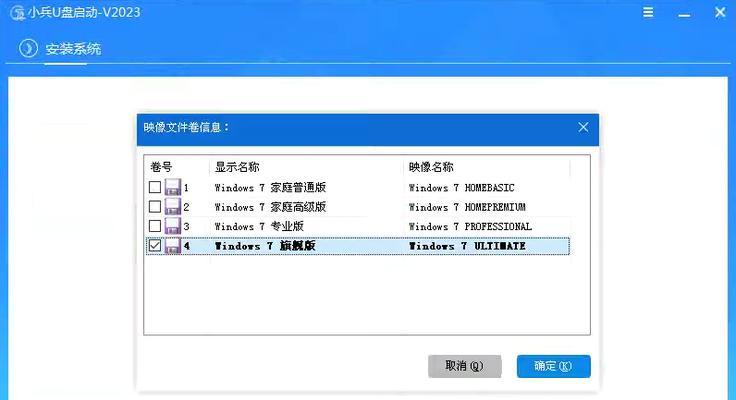
要安装操作系统,首先需要获取对应的原版系统镜像文件。您可以访问官方网站或其他可信来源下载官方提供的系统镜像文件,并确保其版本与您所需安装的操作系统一致。
2.创建启动盘
将下载得到的原版系统镜像文件写入到一个可启动的盘(如U盘)中,以便在安装过程中使用。您可以使用专门的软件工具(如Rufus)将镜像文件写入启动盘。

3.启动计算机并进入BIOS设置
在安装操作系统之前,您需要进入计算机的BIOS设置界面,并设置从启动盘启动。通常,您可以按下特定的按键(如F2、Delete键等)在开机过程中进入BIOS设置。
4.修改启动顺序
在BIOS设置界面中,找到“启动顺序”或“BootOrder”选项,并将启动盘所在的设备(如U盘)移到首位。这样,计算机在下次启动时会自动从启动盘启动。
5.保存并退出BIOS设置
在修改了启动顺序后,记得保存并退出BIOS设置,以使修改生效。通常,您可以通过按下特定的按键(如F10)来保存并退出BIOS设置界面。
6.重启计算机并开始安装
现在,您可以重启计算机,并确保启动盘插入其中。计算机将会从启动盘中加载操作系统的安装程序,并进入安装界面。
7.选择安装语言和设置
在安装界面中,您可以选择您所需的安装语言,并进行一些其他的基本设置,如时区、键盘布局等。
8.接受许可协议并选择安装类型
在继续安装前,您需要接受操作系统的许可协议。之后,您可以选择不同的安装类型,如全新安装、升级安装或自定义安装。
9.选择安装位置和分区
如果您选择了自定义安装类型,您将需要选择要安装操作系统的磁盘和分区。确保选择正确的位置,并根据需要进行分区和格式化。
10.完成安装配置
在选择安装位置后,您可以进行一些其他的配置,如设置管理员密码、网络连接等。这些配置项会根据不同的操作系统而有所差异。
11.开始安装
在所有的配置完成后,您可以点击“开始安装”按钮,操作系统的安装程序将开始复制相关文件,并进行一系列的安装操作。
12.等待安装完成
安装过程可能需要一些时间,请耐心等待。在安装过程中,计算机会自动重启,此时不要移除启动盘,以免中断安装过程。
13.完成安装并移除启动盘
当安装完成后,您将看到一个安装成功的提示。此时,您可以选择重启计算机,并在重启前移除启动盘。
14.系统初始化和设置
计算机将会重新启动,并进行一些初始化和设置工作。您需要按照提示进行一些基本的系统设置,如创建账户、连接网络等。
15.安装完成,享受新系统
恭喜!通过使用原版系统启动盘进行安装,您已成功完成了操作系统的安装。现在,您可以尽情享受新系统带来的功能和便利。
通过本文的步骤,您已经了解了如何使用原版系统启动盘进行操作系统的安装。这种方法不仅能够确保安装的是官方提供的系统,还能够避免潜在的风险。希望本文能对您有所帮助,祝您安装顺利!







